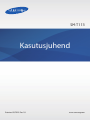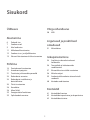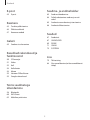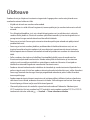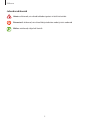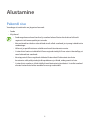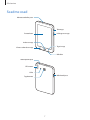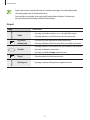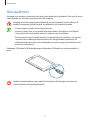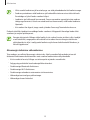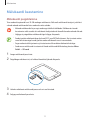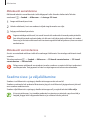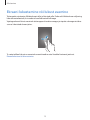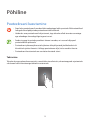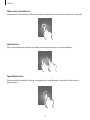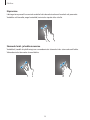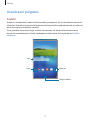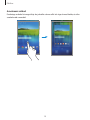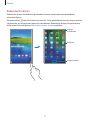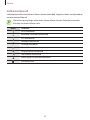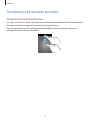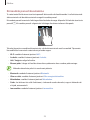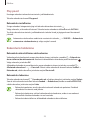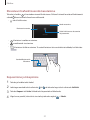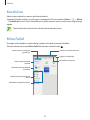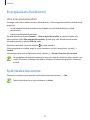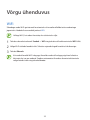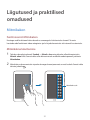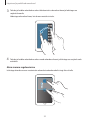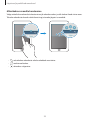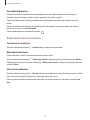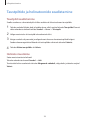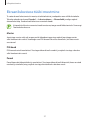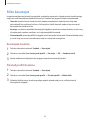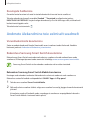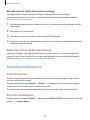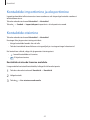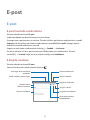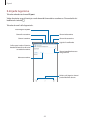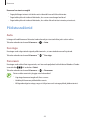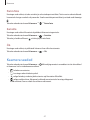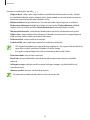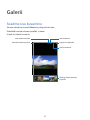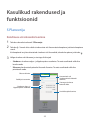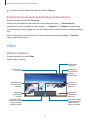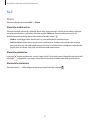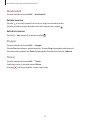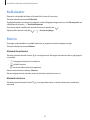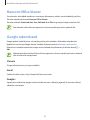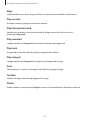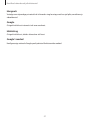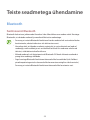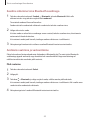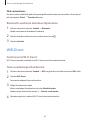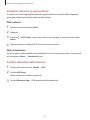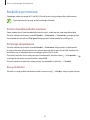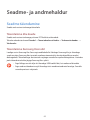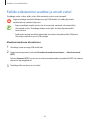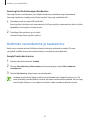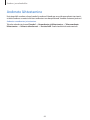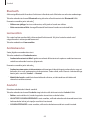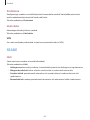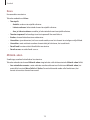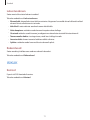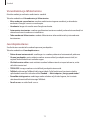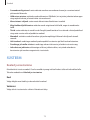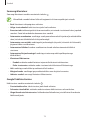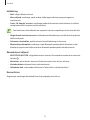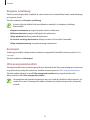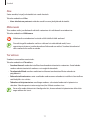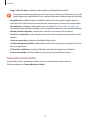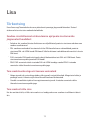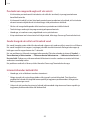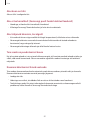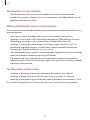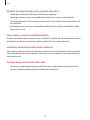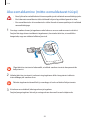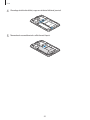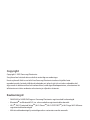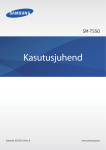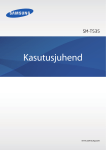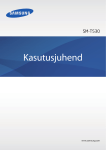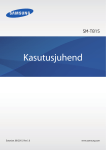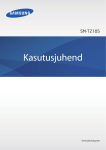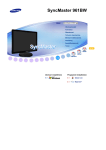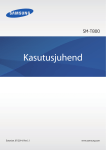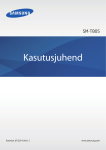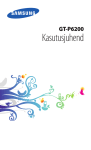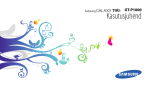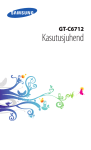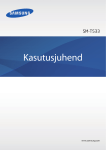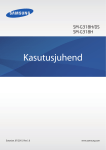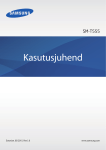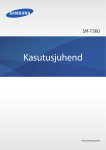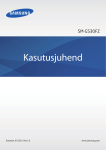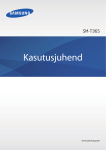Download Samsung Galaxy Tab 3 Lite (7.0, Wi-Fi, VE) Kasutusjuhend
Transcript
SM-T113 Kasutusjuhend Estonian. 02/2015. Rev.1.0 www.samsung.com Sisukord Üldteave Võrgu ühenduvus 30WiFi Alustamine 6 7 9 11 12 13 Liigutused ja praktilised omadused Pakendi sisu Seadme osad Aku laadimine Mälukaardi kasutamine Seadme sisse- ja väljalülitamine Ekraani lukustamine või lukust avamine 31Mitmikaken Isikupärastamine 34 Avalehe ja rakenduste ekraani haldamine 36 Taustpiltide ja helinatoonide seadistamine 37 Ekraanilukustuse tüübi muutmine 38 Mitu kasutajat 39 Andmete ülekandmine teie eelmiselt seadmelt 40 Kontode seadistamine Põhiline 14 17 21 24 24 Puuteekraani kasutamine Avaekraani paigutus Teavituste ja kiirseadete paneelid Rakenduste avamine Rakenduste installimine ja deinstallimine 26 Teksti sisestamine 28Kuvahõive 28 Minu Failid 29 Energiasäästu funktsioon 29 Spikriteabe kuvamine Kontaktid 41 Kontaktide lisamine 42 Kontaktide importimine ja eksportimine 42 Kontaktide otsimine 2 Sisukord E-post Seadme- ja andmehaldur 43E-post 63 Seadme täiendamine 64 Failide edastamine seadme ja arvuti vahel 65 Andmete varundamine ja taastamine 66 Andmete lähtestamine Kaamera 45 Tavaline pildistamine 46Pildistusrežiimid 47 Kaamera seaded Seaded 67Seadetest 67ÜHENDUSED 69SEADE 71ISIKLIK 73SÜSTEEM Galerii 49 Seadme sisu kuvamine Kasulikud rakendused ja funktsioonid Lisa 50 S Planeerija 51Video 52Kell 54Kalkulaator 54Memo 55 Hancom Office Viewer 55 Google rakendused 79Tõrkeotsing 84 Aku eemaldamine (mitte-eemaldatavat tüüpi) Teiste seadmetega ühendamine 58Bluetooth 60 WiFi Direct 62 Mobiilne printimine 3 Üldteave Seadme ohutu ja sihipärase kasutamise tagamiseks lugege palun see kasutusjuhend enne seadme kasutama hakkamist läbi. • Kirjelduste aluseks on seadme vaikeseaded. • Teie seadme sisu võib sõltuvalt regioonist, teenusepakkujast ja seadme tarkvarast osaliselt erineda. • Sisu (kõrgekvaliteediline sisu), mis nõuab kõrget protsessori-ja mälukasutust, mõjutab seadme üldist jõudlust. Olenevalt seadme spetsifikatsioonidest ja kasutustingimustest ei pruugi antud sisuga seotud rakendused korralikult töötada. • Samsung ei vastuta Samsungist erinevate rakendusepakkujate rakenduste põhjustatud probleemide eest. • Samsung ei vastuta seadme jõudluse probleemide või kokkusobimatuse eest, mis on tingitud muudetud registriseadetest või muudatustest operatsioonisüsteemi tarkvaras. Katsed operatsioonisüsteemi kohandada võivad kahjustada teie seadme või rakenduste tööd. • Selles seadmes olev tarkvara, heliallikad, taustapildid, pildid ja muud meediumid on litsentseeritud piiratud kasutamiseks. Nende materjalide ekstraktimine ja kasutamine müümise või muudel eesmärkidel on autoriõiguse seaduste rikkumine. Kasutajad on täielikult vastutavad illegaalsete meediumite kasutamise eest. • Seadmes olevaid vaikerakendusi võidakse värskendada ja nende toetamine lõpetada ilma eelneva teavituseta. Kui teil on seadmes olevate rakenduste kohta küsimusi, võtke ühendust Samsungi Teeninduskeskusega. Kasutaja paigaldatud rakenduste puhul võtke ühendust teenusepakkujaga. • Seadme operatsioonisüsteemi muutmine või mitteametlikest allikatest tarkvara laadimine võib kaasa tuua rikkeid, andmete riknemist või kadu. Sellised tegevused on teie Samsungi litsentsilepingu rikkumised ja need tühistavad garantii. • Olenevalt piirkonnast või mudelist vajavad mõned seadmed Föderaalse Sidekomisjoni (FCC) heakskiitu. Kui teie seadmel on FCC heakskiit, saate vaadata seadme FCC ID-d. FCC ID vaatamiseks toksake valikutel → Seaded → Teave tahvelarvuti kohta. 4 Üldteave Juhendavad ikoonid Hoiatus: olukorrad, mis võivad tekitada vigastusi nii teile kui teistele Ettevaatust!: olukorrad, mis võivad kahjustada teie seadet ja teisi seadmeid Märkus: märkused, vihjed või lisainfo 5 Alustamine Pakendi sisu Veenduge, et tootekarbis on järgmised esemed: • Seade • Kiirjuhend • Seadmega kaasasolevad tarvikud ja saadaval olevad lisatarvikud võivad sõltuvalt regioonist või teenusepakkujast erineda. • Kaasasolevad tarvikud on ette nähtud ainult sellele seadmele ja ei pruugi sobida teiste seadmetega. • Välimust ja spetsifikatsioone võidakse eelnevalt teavitamata muuta. • Lisatarvikuid saate osta kohalikult Samsungi edasimüüjalt. Enne ostmist kontrollige, et need sobivad teie seadmele. • Kasutage ainult Samsungi heaks kiidetud lisatarvikuid. Sobimatute tarvikute kasutamine võib põhjustada jõudlusprobleeme ja rikkeid, mida garantii ei kata. • Lisatarvikute saadavus sõltub täielikult neid tootvatest ettevõtetest. Lisainfot saadaval olevate lisatarvikute kohta vaadake Samsungi veebisaidilt. 6 Alustamine Seadme osad Mitmeotstarbeline pesa Toitenupp Helitugevuse nupp Puuteekraan Avakuva-nupp Tagasi-nupp Viimase rakenduse nupp Mikrofon Peakomplekti pesa GPS antenn Kõlar Mälukaardi pesa Tagakaamera 7 Alustamine • Ärge katke antenni piirkonda käte või muude esemetega. See võib põhjustada ühendusprobleeme või tühjendada akut. • Soovitatud on kasutada Samsungi poolt heakskiidetud kaitset. Kinnitamata ekraanikaitsed võivad põhjustada andurite rikkeid. Nupud Nupp Funktsioon Toide • Vajutage ja hoidke seadme sisse- või väljalülitamiseks. • Vajutage ekraani sisselülitamiseks või lukustamiseks. Hiljutised rakendused • Toksake hiljutiste rakenduste loendi avamiseks. Avaleht • Vajutage avalehele naasmiseks. • Toksake ja hoidke hetkel kuvatud lehe suvandite avamiseks. • Vajutage ekraani sisselülitamiseks, kui ekraan on lukustatud. • Vajutage ja hoidke Google käivitamiseks. Tagasi • Toksake eelmisele lehele naasmiseks. Helitugevus • Vajutage seadme helitugevuse reguleerimiseks. 8 Alustamine Aku laadimine Kasutage enne seadme esmakordset kasutamist aku laadimiseks akulaadurit. Akut saab ka arvuti kaudu laadida, kui ühendate need omavahel USB-kaabliga. Kasutage ainult Samsungi lubatud laadureid, akusid ja kaableid. Teiste laadurite või kaablite kasutamine võib põhjustada aku plahvatuse või seadet kahjustada. • Kui aku pinge on madal, ilmub tühja aku ikoon. • Kui aku on täiesti tühi, ei saa seadet kohe peale laaduri ühendamist sisse lülitada. Laske akul mõni minut laadida, enne kui seadme uuesti sisse lülitate. • Kui kasutate korraga mitmeid rakendusi, võrgurakendusi või rakendusi, mis vajavad ühendust teise seadmega, tühjeneb aku kiiresti. Võrguühenduse katkemise või elektritoite kadumise vältimiseks andmeedastuse ajal kasutage neid rakendusi vaid pärast aku täislaadimist. Ühendage USB-kaabel USB-toiteadapteriga ja ühendage USB-kaabli ots mitmeotstarbelisse pessa. Laaduri vale ühendamine võib seadet tõsiselt kahjustada. Ebaõigest kasutamisest tingitud rikked ei ole garantiiga kaetud. 9 Alustamine • Võite seadet laadimise ajal kasutada, aga see võib pikendada aku täislaadimise aega. • Seadme puuteekraan võib laadimise ajal katkendliku toitevarustuse tõttu tõrkuda. Eemaldage sel juhul laadur seadme küljest. • Laadimise ajal võib seade kuumeneda. See on normaalne ega mõjuta teie seadme tööiga ega toimimist. Kui aku muutub tavalisest kuumemaks, võib laadur laadimise lõpetada. • Kui seade ei lae õigesti, tooge seade ja laadur Samsungi Teeninduskeskusesse. Peale aku täielikku laadimist eemaldage laadur seadmest. Kõigepealt ühendage laadur lahti seadmest ja seejärel pistikupesast. Energia säästmiseks lülitage võtke laadija, kui te seda ei kasuta, pistikust välja. Laadijal ei ole toitelülitit, seega peate selle võtma kui te seda ei kasuta energia säästmiseks elektrikontaksits välja. Laadija peab laadimise ajal olema elektrikontakti läheduses ja lihtsalt ligipääsetav. Akuenergia tarbimise vähendamine Teie seadmes on valikuid akuenergia säästmiseks. Neid suvandeid kohandades ja taustal töötavaid funktsioone deaktiveerides saate seadme laadimisintervalli pikendada: • Kui te seadet ei kasuta, lülitage see toitenupule vajutades unerežiimile. • Sulgege tegumihalduri kaudu ebavajalikke rakendusi. • Deaktiveerige Bluetooth-funktsioon. • Deaktiveerige Wi-Fi-funktsioon. • Deaktiveerige rakenduste automaatne sünkroonimine. • Vähendage taustavalguse põlemisaega. • Vähendage ekraani heledust. 10 Alustamine Mälukaardi kasutamine Mälukaardi paigaldamine Teie seade aktsepteerib kuni 32 GB mahuga mälukaarte. Sõltuvalt mälukaardi tootjast ja tüübist võivad mõned mälukaardid teie seadmele mitte sobida. • Mõned mälukaardid ei pruugi seadmega täielikult ühilduda. Ühildumatu kaardi kasutamine võib seadet või mälukaarti kahjustada või kaardil olevad andmed rikkuda. • Jälgige, et paigaldate mälukaardi õige küljega ülespoole. • Seade toetab mälukaartide puhul vaid FAT- ja exFAT-failisüsteemi. Kui sisestate mõne muu failisüsteemiga kaardi, palub seade mälukaardi uuesti vormindada. • Sage andmete ülekirjutamine ja kustutamine lühendab mälukaartide tööiga. • Seadmesse mälukaardi sisestamisel ilmub mälukaardi failikataloog kaustas Minu Failid → SD card. 1 Avage mälukaardi pesa kate. 2 Paigaldage mälukaart nii, et kuldsed kontaktid jäävad allapoole. 3 Lükake mälukaart mälukaardi pesasse kuni see lukustub. 4 Sulgege mälukaardi pesa kate. 11 Alustamine Mälukaardi eemaldamine Mälukaardi ohutuks eemaldamiseks tuleb kõigepealt selle ühendus katkestada. Toksake avaekraanil → Seaded → Mäluruum → Lahutage SD-kaart. 1 Avage mälukaardi pesa kate. 2 Lükake mälukaarti, kuni see seadmest väljub ning tõmmake see välja. 3 Sulgege mälukaardi pesa kate. Ärge eemaldage mälukaarti, kui seade kannab üle andmeid või nende poole pöördub. See võib põhjustada andmete kadu või rikkumist või kahjustada mälukaarti või seadet. Samsung ei vastuta mälukaardi vale kasutamisega tekkinud kahjude eest, kaasa arvatud andmekaotus. Mälukaardi vormindamine Arvutis vormindatud mälukaart võib olla seadmega ühildumatu. Vormindage mälukaarti ainult seadmes. Toksake avaekraanil → Seaded → Mäluruum → SD-kaardi vormindamine → SD-kaardi vormindamine → Kustuta kõik. Pidage enne mälukaardi vormindamist meeles seadmes asuvatest olulistest andmetest varukoopia teha. Tootjagarantii ei kata kasutaja tegevusest tulenevat andmekadu. Seadme sisse- ja väljalülitamine Seadme sisselülitamiseks vajutage ja hoidke toitenuppu mõni sekund all. Seadme esmakordsel või andmete lähtestamise järgsel sisselülitamisel järgige ekraani juhiseid oma seadme seadistamiseks. Seadme väljalülitamiseks vajutage ja hoidke toitenuppu all ja seejärel toksake Lülita välja. Kui asute piirkonnas, kus traadita seadmete kasutamine on piiratud, nagu lennukid ja haiglad, järgige kõiki väljapandud hoiatusi ja volitatud isikute juhiseid. 12 Alustamine Ekraani lukustamine või lukust avamine Toitenupule vajutamine lülitab ekraani välja ja lukustab selle. Peale sele lülitub ekraan välja ning lukustub automaatselt, kui seadet ei kasutata teatud hulk aega. Vajutage ekraani lukust avamiseks toitenuppu või avakuva nuppu ja nipsake sõrmega mistahes suunas lukustatud ekraani piires. Te saate telefoni lukustuse avamiseks avamiskoodi muuta. Vaadake lisateavet jaotisest Ekraanilukustuse tüübi muutmine. 13 Põhiline Puuteekraani kasutamine • Ärge laske puuteekraanil muude elektriseadmetega kokku puutuda. Elektrostaatilised laengud võivad põhjustada puuteekraani talitlushäireid. • Hoidmaks oma puuteekraani kahjustumast, ärge toksake sellele teravate esemetega ega rakendage sõrmedega liiga tugevat survet. • Seade ei pruugi tuvastada puudutusi ekraani servades, mis asuvad väljaspool puutetundlikku piirkonda. • Puuteekraani pikemaajaline ootele jätmine võib põhjustada järelhelendust või kõrvaliste kujutiste ilmumist. Lülitage puuteekraan välja, kui te seadet ei kasuta. • Puuteekraani kasutamiseks on soovitatav kasutada sõrmi. Toksamine Toksake sõrmega rakenduse avamiseks, menüüüksuste valimiseks, ekraaninuppude vajutamiseks või ekraanil oleva klaviatuuriga tähtede sisestamiseks. 14 Põhiline Toksamine ja hoidmine Juurdepääsuks võimalikele valikutele toksake ja hoidke üksust või ekraani kauem kui 2 sekundit. Lohistamine Üksusse teisaldamiseks toksake ja hoidke send ning pukseerige see soovitud kohta. Topelttoksamine Tehke veebilehel või pildil selle osa suurendamiseks topeltkoputus. Naasmiseks tehke uuesti topeltkoputus. 15 Põhiline Nipsamine Libistage teise paneeli kuvamiseks avalehel või rakenduste ekraanil vasakule või paremale. Veebilehe või loendite, nagu kontaktid, kerimiseks nipsake üles või alla. Sõrmede laiali- ja kokkusurumine Veebilehel, kaardil või pildil mingi osa suurendamiseks tõmmake kaks sõrme ekraanil lahku. Vähendamiseks tõmmake sõrmed kokku. 16 Põhiline Avaekraani paigutus Avaleht Avaleht on stardipunktiks seadme funktsioonidele juurdepääsul. See kuvab vidinaid, rakenduste kiirteid jne. Vidinad on konkreetseid funktsioone käivitavad väiksemad rakendused, mis pakuvad teavet ja mugavat juurdepääsu avalehelt. Teiste paneelide kuvamiseks kerige vasakule või paremale, või toksake ühte ekraani alaosas olevatest kuvaindikaatoritest. Avalehe kohandamise kohta leiate üksikasjad jaotisest Avalehe haldamine. Vidin Kaust Rakendus Ekraani näidikud 17 Põhiline Avaekraani valikud Puudutage avalehel sõrmega tühja ala ja hoidke sõrme sellel või viige sõrmed kokku, et näha saadaolevaid suvandeid. 18 Põhiline Rakenduste ekraan Rakenduste ekraanil kuvatakse kõigi rakenduste ikoone, kaasarvatud uute paigaldatud rakenduste ikoone. Toksake avalehel rakenduste ekraani avamiseks. Teiste paneelide kuvamiseks kerige vasakule või paremale, või valige ekraani alaosast kuvaindikaator. Rakenduste ekraani isikupärastamise kohta leiate üksikasjad jaotisest Rakenduste ekraani avamine peatükist. Ligipääs lisavalikutele. Rakendus Ekraani näidikud 19 Põhiline Indikaatorikoonid Indikaatorikoonid ilmuvad ekraani ülaosas olevale olekuribale. Järgnevas tabelis on välja toodud enimkasutatavad ikoonid. Olekuriba ei pruugi kõigis rakendustes ekraani ülaosas ilmuda. Olekuriba kuvamiseks lohistage see ekraani ülaosast alla. Ikoon Tähendus Wi-Fi ühendatud Bluetooth-funktsioon aktiveeritud GPS aktiveeritud Veebiga sünkroonitud Arvutiga ühendatud Alarm aktiveeritud Vaigistusrežiim aktiveeritud Lennurežiim aktiveeritud Ilmnes tõrge või tuleb olla ettevaatlik Aku laetuse tase 20 Põhiline Teavituste ja kiirseadete paneelid Teavituste paneeli kasutamine Kui saate uusi teavitusi, näiteks sõnumeid, ilmuvad olekuribale indikaatorikoonid. Ikoonide kohta lisateabe vaatamiseks avage teavituste paneel ja kuvage üksikasju. Teavituste paneeli avamiseks lohistage olekuriba allapoole. Teavituste paneeli sulgemiseks lohistage riba ekraani alaosast ülespoole. 21 Põhiline Teavituste paneelil on võimalik kasutada järgmisi funktsioone. Menüü Seaded käivitamine. Suvandite aktiveerimine või deaktiveerimine. Toksake ja hoidke all nuppu, et näha täpsemaid seadeid. Kiirseadete nuppude kuvamine. Toksake teavitust ja teostage erinevaid toiminguid. Kõigi teavituste kustutamine. Heleduse reguleerimine. Helitugevuse reguleerimine. Kiirseadete nuppude ümberkorraldamine Teavituste paneelil kiirseadete nuppude ümber korraldamiseks toksake hoidke üksust ning lohistage üksus teise asukohta. 22 → , toksake ja Põhiline Kiirseadete paneeli kasutamine Te saate teatud funktsioone teavituste paneelil aktiveerida või desaktiveerida. Lisa funktsioonide aktiveerimiseks või desaktiveerimiseks avage kiirseadete paneel. Kiirseadete paneeli avamiseks lohistage olekuriba kahe sõrmega allapoole. Või toksake teavituste paneelil . Kiirseadete paneeli sulgemiseks lohistage riba ekraani alaosast ülespoole. Toksake järgmiste suvandite aktiveerimiseks või deaktiveerimiseks neid suvandeid. Täpsemate lisaseadistuste kuvamiseks saate toksata ja hoida nuppu. • Wi-Fi: vaadake lisateavet jaotisest WiFi. • Asukoht: vaadake lisateavet jaotisest Asukoht. • Heli / Vaigista: valige helirežiim. • Ekraani pöör.: lubage või keelake ekraanikuva pööramine koos seadme pööramisega. Mõnede rakenduste puhul ei saa ekraani pöörata. • Bluetooth: vaadake lisateavet jaotisest Bluetooth. • Ülim en.sääst: vaadake lisateavet jaotisest Ülim energiasäästurežiim. • Mitmikaken: vaadake lisateavet jaotisest Mitmikaken. • Sünkr.: kui aktiveerisite selle funktsiooni, sünkroonib seade rakendusi, nagu nt kalender või e-kirjad, automaatselt. • Lennurežiim: vaadake lisateavet jaotisest Lennurežiim. 23 Põhiline Rakenduste avamine Valige avalehel või rakenduste ekraanil rakenduse ikoon selle avamiseks. Hiljuti kasutatud rakenduste loendi avamiseks toksake ja valige avamiseks rakenduse ikoon. Rakenduse sulgemine Rakenduse sulgemiseks toksake nupul ja lohistage rakenduse ikooni üles või alla. Kõigi töötavate rakenduste sulgemiseks toksake Sulge kõik. Rakenduste installimine ja deinstallimine Samsung GALAXY Apps Kasutage rakendust rakenduste ostmiseks ja allalaadimiseks. Toksake rakenduste ekraanil GALAXY Apps. See rakendus võib sõltuvalt regioonist või teenusepakkujast mitte saadaval olla. Rakenduste installimine Sirvige rakendusi kategooriate järgi või toksake võtmesõna otsimiseks . Valige rakendus, et kuvada selle teavet. Toksake tasuta rakenduste allalaadimiseks Installi. Tasuliste rakenduste ostmiseks ja allalaadimiseks toksake nuppu, mis kuvab rakenduse hinda. Automaatse värskenduse seadistuste muutmiseks toksake rakendusi automaatselt ja valige seejärel suvand. 24 → Seaded → Värskenda Põhiline Play pood Kasutage rakendust rakenduste ostmiseks ja allalaadimiseks. Toksake rakenduste ekraanil Play pood. Rakenduste installimine Sirvige rakendusi kategooriate järgi või toksake võtmesõna otsimiseks . Valige rakendus, et kuvada selle teavet. Toksake tasuta rakenduste allalaadimiseks INSTALLI. Tasuliste rakenduste ostmiseks ja allalaadimiseks toksake hinda ja järgige ekraanil kuvatavaid juhiseid. Automaatse värskenduse seadistuste muutmiseks toksake automaatne värskendamine ja valige seejärel suvand. → SEADED → Rakenduste Rakenduste haldamine Rakenduste deinstallimine või keelamine Vaikerakenduste keelamiseks avage rakenduste ekraan ja toksake suvanditel → Rakenduste desinstallimine/desaktiveerimine. Keelamist võimaldavate rakenduste peale ilmub ikoon . Valige rakendus ja toksake OK. Allalaaditud rakenduste eemaldamiseks avage rakenduste ekraan ja toksake suvanditel → Allalaetud rakendused → → Deinstalli. Samuti võite rakenduste ekraanil toksata Seaded → Rakendused, valida rakenduse ja toksata seejärel Desinstalli. Rakenduste lubamine Toksake rakenduste ekraanil → Kuva desakt. rak.-d, valige rakendusi ja toksake seejärel Valmis. Samuti võite rakenduste ekraanil toksata Seaded → Rakendused, kerida suvandile KEELATUD, valida rakenduse ja toksata seejärel Luba. • Rakenduste peitmine: ainult rakenduste ekraanil rakenduste peitmine. Peidetud rakenduste kasutamist saab jätkata. • Rakenduste keelamine: valitud vaikerakenduste keelamine, mida ei saa seadmest deinstallida. Keelatud rakendusi ei saa kasutada. • Rakenduste deinstallimine: allalaaditud rakenduste deinstallimine. 25 Põhiline Teksti sisestamine Klaviatuuri paigutus Sõnumite saatmiseks, memode loomiseks jms teksti sisestamisel ilmub klaviatuur automaatselt. Mõnes keeles ei saa teksti sisestada. Teksti sisestamiseks peate sisestuskeele muutma mõnele toetatud keelele. Eelneva tähemärgi kustutamine. Kirjavahemärkide sisestamine. Järgmisele reale hüppamine. Suure tähe sisestamine. Kõigi tähtede suureks muutmiseks toksake kaks korda. Kursori liigutamine. Klaviatuuri seadete muutmine. Tühiku sisestamine. Sisestuskeele muutmine Toksake → Valige sisestuskeeled ja valige seejärel kasutatavad keeled. Kui valite kaks või enam keelt, saate tühikuklahvi vasakule või paremale libistamisega sisendkeeli muuta. 26 Põhiline Klaviatuuri lisafunktsioonide kasutamine Toksake ja hoidke , et kasutada erinevaid funktsioone. Sõltuvalt viimati kasutatud funktsioonist võivad ikooni asemele ilmuda muud ikoonid. • : teksti häälsisestus. Keele muutmine. Klaviatuuri avamine. Teksti häälsisestuse alustamine või peatamine. • : klaviatuuri seadete muutmine. • : emotikonide sisestamine. • : klaviatuuri tüübi muutmine. Te saate klaviatuuri teise asukohta teisaldada, kui lohistate . Standardklaviatuurile lülitamine. Kopeerimine ja kleepimine 1 Toksake ja hoidke teksti kohal. 2 Lohistage soovitud teksti valimiseks või , või toksake kogu teksti valimiseks Vali kõik. 3 Toksake Kopeeri või Lõika. Valitud tekst kopeeritakse lõikelauale. 4 Viige kursor punkti, kuhu tekst sisestada ja toksake seejärel → Kleebi. 27 Põhiline Kuvahõive Jäädvustage seadme kasutamise ajal ekraanitõmmis. Vajutage ja hoidke avalehe- ja toitenuppu samaaegselt. Pilt salvestatakse Galerii → → Album → Screenshots kausta. Pärast ekraanitõmmise jäädvustamist saate te seda muuta ning teistega jagada. Teatud rakenduste puhul ei ole võimalik ekraanitõmmist teha. Minu Failid Kasutage seda rakendust, et pääseda ligi seadmes olevatele erinevatele failidele. Toksake rakenduste ekraanil Minu Failid. Või toksake avalehel ikooni . Failide või kaustade otsimine. Failide kuvamine kuupäeva grupi alusel. Ligipääs lisavalikutele. Kuvarežiimi muutmine. Saate vaadata kaustade otseteid. Seadmele salvestatud failide kuvamine. Failide kuvamine kategooriate alusel. Allalaadimiste ajaloo kuvamine. 28 Põhiline Energiasäästu funktsioon Ülim energiasäästurežiim Kasutage seda režiimi seadme akutoite pikendamiseks. Ultra energiasäästurežiimis töötab seade järgmiselt: • Annab saadaval olevate rakenduste seast ligipääsu ainult hädavajalikele ja valitud rakendustele. • Inaktiveerib Bluetooth-funktsiooni. Toksake rakenduste ekraanil Seaded → Ülim energiasäästurežiim ja seejärel toksake selle aktiveerimiseks lülitit Ülim energiasäästurežiim. Samuti võite selle aktiveerimiseks avada kiirseadete paneeli ja toksata Ülim en.sääst. Rakenduse avalehele lisamiseks toksake ja valige rakendus. Ülima energiasäästu seadete, nagu nt võrgu ühenduvus või heli, muutmiseks, toksake → Seaded. Ultra energiasäästurežiimi deaktiveerimiseks toksake → Desakt. ülim ener.säästurežiim. Hinnanguline maksimaalne ooteaeg on aeg, mis kulub aku täielikuks tühjenemiseks, kui seadet ei kasutata. Ooteaeg võib seadme seadetest ja töötamistingimustest tulenevalt erineda. Spikriteabe kuvamine Rakenduse kasutamise ajal rakenduse spikriteabe avamiseks toksake → Abi. Teatud rakendused ei pruugi spikriteavet sisaldada. 29 Võrgu ühenduvus WiFi Ühendage seade Wi-Fi-ga interneti kasutamiseks või meediumifailide teiste seadmetega jagamiseks. Vaadake lisasuvandeid jaotisest WiFi. Lülitage Wi-Fi, kui seda ei kasutata, aku säästmiseks välja. 1 Toksake rakenduste ekraanil Seaded → WiFi ning toksake selle aktiveerimiseks WiFi lülitit. 2 Valige Wi-Fi võrkude loendist võrk. Salasõna vajavad võrgud kuvatakse lukuikooniga. 3 Toksake Ühenda. Kui seade ühendub Wi-Fi võrguga, ühendab seade selle võrguga iga kord salasõna küsimata, kui see on saadaval. Seadme automaatse ühenduse loomise takistamiseks valige loendist võrk ning toksake Unusta. 30 Liigutused ja praktilised omadused Mitmikaken Funktsioonist Mitmikaken Kasutage seda funktsiooni kahe rakenduse samaaegseks käivitamiseks ekraanil. Te saate kasutada seda funktsiooni video mängimise ajal e-kirjade kuvamiseks või interneti kasutamiseks. Mitmikakna käivitamine 1 Toksake rakenduste ekraanil Seaded → Mitmik- aken ning toksake selle aktiveerimiseks Mitmik- aken lülitit. Samuti võite selle aktiveerimiseks avada kiirseadete paneeli ja toksata Mitmikaken. 2 Mitmikakna salve avamiseks nipsake sõrmega ekraani paremast servast keskele. Samuti võite toksata ja hoida . Mitmikakna salv 31 Liigutused ja praktilised omadused 3 Toksake ja hoidke mitmikakna salvest käivitamiseks rakenduse ikooni ja lohistage see seejärel ekraanile. Vabastage rakenduse ikoon, kui ekraan muutub siniseks. 4 Toksake ja hoidke mitmikakna salves muud rakenduse ikooni ja lohistage see seejärel uude asukohta. Akna suuruse reguleerimine Lohistage akende suuruse muutmiseks rakenduste akende vahelist ringi üles või alla. 32 Liigutused ja praktilised omadused Mitmikakna suvandite kasutamine Valige mitmikakna rakenduste kasutamise ajal rakenduse aken ja selle ümber ilmub sinine raam. Toksake rakenduste akende vahel olevat ringi, et avada järgmisi suvandeid: • : mitmikakna rakenduste vahel asukohtade muutmine. • : maksimeerib akna. • : rakenduse sulgemine. 33 Isikupärastamine Avalehe ja rakenduste ekraani haldamine Avalehe haldamine Üksuste lisamine Toksake rakenduste ekraanil rakendusel ja hoidke sõrme all ning seejärel lohistage see avakuvale. Vidinate lisamiseks avage avaleht, toksake ja hoidke sõrme tühjal kohal, toksake suvandil Vidinad, toksake ja hoidke sõrme vidinal ning seejärel lohistage see avalehele. Üksuse teisaldamine ja eemaldamine Toksake ja hoidke avalehel üksust ja lohistage see seejärel ekraanile. Üksuse teisele paneelile liigutamiseks lohistage see ekraani serva. Üksuse eemaldamiseks toksake ja hoidke üksust. Seejärel lohistage see ekraani ülaosas ilmuvale suvandile Eemalda. Kausta loomine 1 Toksake ja hoidke avalehel rakendust ning lohistage see ekraani ülaosas ilmuvale suvandile Loo kaust. 2 Sisestage kausta nimi. 3 Toksake , valige kausta teisaldamiseks rakendused ja toksake seejärel Valmis. 34 Isikupärastamine Paneelide haldamine Paneeli lisamiseks, teisaldamiseks või eemaldamiseks toksake ja hoidke avalehel tühja ala. Paneeli lisamiseks kerige vasakule viimase paneelini ja toksake seejärel . Paneeli teisaldamiseks toksake ja hoidke paneeli eelvaadet ning lohistage seejärel see uude kohta. Paneeli eemaldamiseks toksake ja hoidke paneeli eelvaadet ja seejärel lohistage see ekraani ülaservas asuvale suvandile Eemalda. Paneeli põhiavaleheks seadmiseks toksake . Rakenduste ekraani avamine Sortimisviisi muutmine Toksake rakenduste ekraanil → Kuvamisviis ja valige sortimismeetod. Rakenduste peitmine Peitke rakendusi, mida te rakenduste ekraanil näha ei soovi. Toksake rakenduste ekraanil → Peida rakendused, valige rakendusi ja toksake seejärel Valmis. Peidetud rakenduste kuvamiseks toksake → Näita peid. rakend., valige rakendused ja toksake seejärel Valmis. Üksuste teisaldamine Toksake rakenduste ekraanil → Muuda. Toksake ja hoidke üksust ning lohistage see teise kohta. Üksuse teisele paneelile liigutamiseks lohistage see ekraani serva. Üksuse uuele paneelile teisaldamiseks lohistage see ekraani ülaservas ilmuvale suvandile Loo leht. 35 Isikupärastamine Taustpiltide ja helinatoonide seadistamine Taustpildi seadistamine Seadke seadmesse salvestatud pilt või foto avalehe või lukustusekraani taustpildiks. 1 Toksake avalehel tühjale alale ja hoidke sõrme sellel, seejärel toksake Taustpildid. Samuti võite rakenduste ekraanil toksata Seaded → Kuva → Taustapilt. 2 Valige muutmiseks või taustpildi rakendamiseks leht. 3 Kerige vasakule või paremale ja valige ekraani alaservas kuvatavate piltide hulgast. Seadme kaameraga tehtud fotode või teiste piltide valimiseks toksake Galeriist. 4 Toksake Määra taustpildiks või Valmis. Helinate muutmine Saate muuta teavituste helinaid. Toksake rakenduste ekraanil Seaded → Heli. Teavitustele helina seadmiseks toksake Märguande vaikeheli, valige helin ja toksake seejärel Valmis. 36 Isikupärastamine Ekraanilukustuse tüübi muutmine Te saate ekraani lukustamisviisi muuta, et takistada teiste juurdepääsu oma isiklikule teabele. Toksake rakenduste ekraanil Seaded → Lukustusekraan → Ekraanilukk ja valige seejärel ekraaniluku tüüp. Seade nõuab lukustuse avamiseks koodi. Kui peaksite lukustuse avamise koodi unustama, tooge seade lähtestamiseks Samsungi Teeninduskeskusesse. Muster Joonistage muster nelja või enama punkti ühendamisega ning seejärel joonistage muster selle kinnitamiseks uuesti. Seadistage varu-PIN ekraani lukustuse avamiseks, kui olete mustri unustanud. PIN-kood PIN koosneb ainult numbritest. Sisestage vähemalt neli numbrit ja seejärel sisestage salasõna selle kinnitamiseks uuesti. Parool Parool koosneb tähemärkidest ja numbritest. Sisestage vähemalt neli tähemärki, kaasa arvatud numbrid ja sümbolid, ning seejärel sisestage kinnitamiseks salasõna uuesti. 37 Isikupärastamine Mitu kasutajat Looge kasutajakontod teistele kasutajatele seadme kasutamiseks isikupärastatud seadistustega, nagu nt e-maili kontod, taustpildi eelistused jm. Saadaval on järgmist tüüpi kasutajakontod. • Omanik: omaniku konto luuakse ainult seadme esmakordsel seadistamisel ning seda pole võimalik luua rohkem kui korra. Sel kontol on täielik kontroll seadme, kaasa arvatud kasutajakonto haldamise üle. • Kasutaja: see konto võimaldab kasutajatele ligipääsu nende oma rakendustele ja sisule ning isikupärastada seadme seadistusi, mis mõjutavad kõiki kontosid. • Piiratud profiil: piiratud profiilil on ligipääs ainult omaniku konto poolt lubatud rakendustele ja sisule ning see ei saa kasutada teenuseid, mis nõuavad sisselogimist. Kasutajate lisamine 1 Toksake rakenduste ekraanil Seaded → Kasutajad. 2 Toksakse suvanditel Lisa kasutaja või profiil → Kasutaja → OK → Seadista nüüd. 3 Konto seadistamise lõpetamiseks järgige ekraanile kuvatavaid juhiseid. Piiratud profiili lisamine 1 Toksake rakenduste ekraanil Seaded → Kasutajad. 2 Toksakse suvanditel Lisa kasutaja või profiil → Piiratud profiil → Määra lukk. 3 Määrake lahtilukustuse kood ning valige seejärel rakendused ja sisu, millele piiratud kasutajatel on ligipääs. 38 Isikupärastamine Kasutajate haldamine Omaniku konto kasutamisel saate kustutada kontosid või muuta konto seadistusi. Toksake rakenduste ekraanil suvanditel Seaded → Kasutajad ja valige konto jaotises KASUTAJAD JA PROFIILID. Seejärel valige rakendused ja sisu või tühistage valik, et lubada või keelata konto ligipääs neile. Toksake konto kustutamiseks . Andmete ülekandmine teie eelmiselt seadmelt Varunduskontode kasutamine Saate varundatud andmed Google'i konto abil vanast seadmest uude üle kanda. Vaadake lisateavet jaotisest Andmete varundamine ja taastamine. Rakenduse Samsung Smart Switch kasutamine Rakendusega Smart Switch saate edastada eelmises seadmes olevaid andmeid oma uude seadmesse. Külastage täpsema teabe saamiseks lehekülge www.samsung.com/smartswitch. Samsung Smart Switch ei ole mõnedes seadmetes või arvutites toetatud. Rakenduse Samsung Smart Switch Mobile kasutamine Kasutage seda rakendust andmete ülekandmiseks eelmisest seadmest uude seadmesse. Rakenduse saate alla laadida veebipoodidest GALAXY Apps või Play pood. 1 Toksake oma seadmel Smart Switch Mobile. 2 Sõltuvalt eelmise seadme tüübist valige oma seadmel suvand ja järgige ekraanile kuvatavaid juhiseid. Kui eelmine seade oli Androidi seade, veenduge, et seadmesse on paigaldatud rakendus Smart Switch Mobile. Lisateavet leiate spikrist. 39 Isikupärastamine Rakenduse Smart Switch kasutamine arvutitega Kasutage seda funktsiooni oma (valitud tootja mobiilsideseadmetest) kontaktide varukoopia ülekandmiseks arvutist teie seadmele. Rakenduse saate alla laadida veebipoest www.samsung.com/smartswitch. 1 Varundage andmed eelnevast seadmest arvutisse. Lisateabe saamiseks pöörduge seadme tootja poole. 2 Käivitage arvutis SmartSwitch. 3 Ühendage oma hetkel kasutatav seade arvutiga USB-kaabli abil. 4 Klõpsake arvutis eelmise seadme tootjat ja järgige oma seadmesse andmete teisaldamiseks ekraanil kuvatavaid juhiseid. Rakenduse Samsung Kies kasutamine Importige rakenduse Samsung Kies abil andmete varufail arvutist, et taastada andmed oma seadmes. Samuti saate rakenduse Samsung Kies abil kontakte arvutisse varundada. Vaadake lisateavet jaotisest Samsung Kies funktsiooniga ühendamine. Kontode seadistamine Kontode lisamine Teatud seadmel olevad rakendused eeldavad registreeritud konto olemasolu. Looge seadme parimaks kasutamiseks kontod. Toksake rakenduste ekraanil Seaded → Kontod → Lisa konto ja valige kontoteenus. Järgige seejärel ekraanil kuvatavaid konto seadistamise juhiseid. Sisu sünkroonimiseks kontodega valige konto ja kriipsmärgistage sünkroonimiseks üksusi. Kontode eemaldamine Toksake rakenduste ekraanil Seaded → Kontod, valige MINU KONTOD alt konto nimi ja toksake seejärel → Eemalda konto. 40 Kontaktid Kontaktide lisamine Kontaktide teisaldamine teistest seadmetest Te saate teisaldada kontakte teistest seadmetest enda seadmesse. Vaadake lisateavet jaotisest Andmete ülekandmine teie eelmiselt seadmelt. Kontaktide käsitsi loomine 1 Toksake rakenduste ekraanil Kontaktid → Kontaktid. 2 Toksake ja sisestage kontaktandmed. • : pildi lisamine. • / : kontakti välja lisemine või kustutamine. 3 Toksake Salvesta. 41 Kontaktid Kontaktide importimine ja eksportimine Importige kontakte talletusteenustest oma seadmesse või eksportige kontakte seadmest talletusteenustesse. Toksake rakenduste ekraanil Kontaktid → Kontaktid. Toksake → Seaded → Import/eksport importimis- või eksportimissuvand. Kontaktide otsimine Toksake rakenduste ekraanil Kontaktid → Kontaktid. Kasutage ühte järgnevatest otsinguviisidest: • Kerige kontaktide loendis üles või alla. • Toksake kontaktide loendi ülaosas otsinguväljale ja sisestage otsingu kriteeriumid. Kui kontakt on valitud, valige üks järgnevatest toimingutest: • : lemmikkontaktidesse lisamine. • : E-kirja koostamine. Kontaktide otseteede lisamine avalehele Lisage avalehele otseteid kontaktidele, kellega tihti ühendust peate. 1 Toksake rakenduste ekraanil Kontaktid → Kontaktid. 2 Valige kontakt. 3 Toksake → Lisa otsetee avaekraanile. 42 E-post E-post E-posti kontode seadistamine Toksake rakenduste ekraanil E-post. Seadistage E-post esmakordsel avamisel e-posti konto. Sisestage oma e-posti aadress ja salasõna. Toksake isikliku e-posti konto seadistamiseks suvandil Järgmine või ettevõtte e-posti konto seadistamiseks suvandil Käsitsi seadis. Järgige seejärel ekraanil kuvatavaid seadistamise juhiseid. Järgmise e-posti konto seadistamiseks toksake → Seaded → Lisa konto. Kui teil on rohkem kui üks e-posti konto, saate määrata ühe neist vaikekontoks. Toksake suvanditel → Seaded, valige konto ja seejärel märkige ruut Vaikekonto. E-kirjade saatmine Toksake rakenduste ekraanil E-post. Sõnumi koostamiseks toksake ekraani ülaservas Salvestage sõnum hilisemaks saatmiseks. . Sõnumist loobumine. Piltide, videote ja muu lisamine. Sõnumi saatmine. Ligipääs lisavalikutele. Saajate lisamine. Teema sisestamine. Lisage CC või BCC. Sõnumi sisestamine. Lisage end vastuvõtjana. Vastuvõtjate valimine kontaktiloendist. 43 E-post E-kirjade lugemine Toksake rakenduste ekraanil E-post. Valige kasutatav e-posti konto ja uued sõnumid tõmmatakse seadmesse. Sõnumite käsitsi laadimiseks toksake . Toksake sõnumil selle lugemiseks. Vasta kõigile saajatele. Sõnumi edastamine. Sõnumile vastamine. Sõnumi saatmine. Sõnumi kustutamine. Ligipääs lisavalikutele. Selle e-posti aadressi lisamine kontaktide loendisse või teiste suvandite kuvamine. Sõnumi meeldetuletusena märgistamine. Manuste avamine. Eelmise või järgmise sõnumi juurde liikumine sõnum. 44 Kaamera Tavaline pildistamine Fotode või videote jäädvustamine 1 Toksake rakenduste ekraanil Kaamera. 2 Toksake pildistamiseks või videoülesvõtteks → . • Suurendamiseks või vähendamiseks tõmmake kaks sõrme ekraanil laiali või kokku. Hetkerežiimi kuvamine. Pildistamis- ja videorežiimi vahel ümberlülitamine. Pildistamine. Kasutage seda viitvõtete puhul. Muutke pildistusrežiimi. Kaamera seadete muutmine. Jäädvustatud fotode ja videote kuvamine. • Kui te kaamerat ei kasuta, lülitub see automaatselt välja. • Veenduge, et objektiiv oleks puhas. Vastasel juhul ei pruugi seade mõnedes kõrget eraldusvõimet nõudvates režiimides korralikult töötada. 45 Kaamera Kaamera kasutamise reeglid • Ärge pildistage inimesi või tehke neist videosid ilma neilt luba küsimata. • Ärge tehke pilte või videosid kohtades, kus see on seadusega keelatud. • Ärge tehke pilte või videosid kohtades, kus võite rikkuda teiste inimeste privaatsust. Pildistusrežiimid Auto. Lubage selle abil kaameral hinnata ümbruskonda ja otsustada foto jaoks sobiv režiim. Toksake rakenduste ekraanil Kaamera → → Auto. Ilus nägu Kasutage seda valgustatud nägude pildistamiseks, et saavutada õrnemad kujutised. Toksake rakenduste ekraanil Kaamera → → Ilus nägu. Panoraam Kasutage seda režiimi foto tegemiseks, mis koosneb paljudest kokkuliidetud fotodest. Seade tuvastab foto abil asukohas Galerii. Toksake rakenduste ekraanil Kaamera → → Panoraam. Parima võtte saamiseks järgige neid nõuandeid. • Liigutage kaamerat aeglaselt ühes suunas. • Hoidke pilt kaamera pildinäidiku raamis. • Vältige ebaselge taustaga, nagu nt tühja taeva või seinaga piltide jäädvustamist. 46 Kaamera Parim foto Kasutage seda režiimi, et teha sarivõtet ja salvestada parimat fotot. Teiste seerias olevate fotode kuvamiseks kerige vasakule või paremale. Seade soovitab parimat fotot ja eristab seda ikooniga . Toksake rakenduste ekraanil Kaamera → → Parim foto. Sarivõte Kasutage seda režiimi liikuvatest objektidest fotoseeria tegemiseks. Toksake rakenduste ekraanil Kaamera → Toksake ja hoidke all ikooni → Sarivõte. , et teha järjest mitu fotot. Öö Kasutage seda režiimi, et pildistada hämaras ilma välku kasutamata. Toksake rakenduste ekraanil Kaamera → → Öö. Kaamera seaded Toksake rakenduste ekraanil Kaamera → . Mõned järgnevatest suvanditest ei ole võimalikud nii kaamera- kui ka videokaamerarežiimis. • : heleduse muutmine. • : kasutage seda viitvõtete puhul. • : valige fotode ja videote jäädvustamise ajal kasutatav filtriefekt. • : valige eraldusvõime. Kõrgema kvaliteedi saavutamiseks kasutage kõrgemat eraldusvõimet. Samas võtab see rohkem mäluruumi. 47 Kaamera Enamate suvandite jaoks toksake . • Valge tasakaal: valige sobiv valge tasakaal, et pildid oleksid tõetruudes värvides. Seaded on mõeldud kindlatele valgustustingimustele. Need seaded sarnanevad professionaalsete kaamerate soojusvahemiku valge tasakaalu särile. • Mõõtmisrežiimid: valige mõõtmisviis. See määrab, kuidas valgustugevust arvutatakse. Keskmestav mõõtmine mõõdab taustvalgust stseeni keskel. Punktmõõtmine mõõdab valguse väärtust kindlas asukohas. Maatriksmõõtmine keskendub kogu stseenile. • Toksake pildistamiseks: saate toksata fotode jäädvustamiseks eelvaateekraani kujutisel. • Video suurus: valige eraldusvõime. Kõrgema kvaliteedi saavutamiseks kasutage kõrgemat eraldusvõimet. Samas võtab see rohkem mäluruumi. • Salvestusrežiim: salvestusrežiimi muutmine. • Asukohasildid: saate seadistada seadme lisama fotole asukohasilti. • GPS-signaali parandamiseks ärge pildistage tingimustes, kus signaal võib olla häiritud, nagu ehitiste vahel, madalates kohtades või halva ilmaga. • Kui jagate asukohasildiga fotot, võib asukohateave olla teistele nähtav. • Salvestamiskoht: salvestuskoha valimine. • Ruudustik: ekraani pildinäidiku juhised abistavad kompositsiooni loomist objektide valimisel. • Helitugevusnupp: määrake seade kasutama helitugevusnuppu, et juhtida katikut või suumifunktsiooni. • Lähtesta seaded: kaamera seadete lähtestamine. Kasutatavad suvandid võivad režiimist sõltuvalt varieeruda. 48 Galerii Seadme sisu kuvamine Toksake rakenduste ekraanil Galerii ning valige pilt või video. Videofailid kuvavad eelvaates pisipildil ikooni. Fotode või videote kuvamine. Pildi saatmine teistele. Pildi muutmine. Eelmisele kuvale naasmine. Ligipääs lisavalikutele. Pildi kustutamine. Piltide ja videote eelvaate pisipildid 49 Kasulikud rakendused ja funktsioonid S Planeerija Sündmuse või ülesande loomine 1 Toksake rakenduste ekraanil S Planeerija. 2 Toksake . Samuti võite valida sündmusteta või ülesanneteta kuupäeva ja toksata kuupäeva uuesti. Kui kuupäeval on juba salvestatud sündmusi või ülesandeid, toksake kuupäeva ja toksake 3 Valige sündmus või ülesanne ja sisestage üksikasjad. • Sündmus: sündmuse algus- ja lõppkuupäeva seadmine. Te saate seadistada valikulise kordusseade. • Ülesanne: konkreetsele päevale ülesande lisamine. Te saate seadistada valikulise prioriteedi seade. Üksuse valimine. Kasutamiseks või sünkroonimiseks kalendri valimine. Sisestage sündmuse toimumiskoht. Pealkirja sisestamine. Sündmuse algus- ja lõppkuupäeva seadmine. Lisaüksikasjade lisamine. 50 . Kasulikud rakendused ja funktsioonid 4 Sündmuse või ülesande salvestamiseks toksake Salvesta. Sündmuste või ülesannete kontodega sünkroonimine Toksake rakenduste ekraanil S Planeerija. Sündmuste ja ülesannete sünkroonimiseks oma kontoga toksake → Sünkroonimine. Sünkroonimise jaoks kontode lisamiseks toksake → Kalendrid → Lisa konto. Seejärel valige sünkroonimiseks konto ja logige sisse. Kui konto on lisatud, kuvatakse konto nime kõrval roheline ring. Konto sünkroonimissuvandi muutmiseks toksake rakenduste ekraanil Seaded → Kontod ja valige seejärel konto teenus. Video Videote esitamine Toksake rakenduste ekraanil Video. Valige esitatav videofail. Ekraanisuhte muutmine. Ekraani asendi muutmine. Helitugevuse reguleerimine. Ligipääs lisavalikutele. Riba libistamise teel edasi-tagasi liikumine. Taasesituse peatamine ja jätkamine. Juhtpaneeli teisaldamine vasakule. Juhtpaneeli teisaldamine paremale. Eelmisele videole hüppamine. Kiireks tagasikerimiseks toksake ja hoidke. Järgmisele videole hüppamine. Kiireks edasikerimiseks toksake ja hoidke. 51 Kasulikud rakendused ja funktsioonid Kell Alarm Toksake rakenduste ekraanil Kell → Alarm. Alarmide seadistamine Toksake alarmide loendis , määrake alarmi aeg, valige päevad, mil alarmi korratakse, määrake muud erinevad alarmi suvandid ja toksake seejärel Salvesta. Alarmide aktiveerimiseks või deaktiveerimiseks toksake alarmi kõrval alarmi loendis ikooni . • Kordus: seadistage alarmi korduste arv ja intervallid pärast määratud aega. • Nutikas alarm: nutika alarmi aja ja helina seadistamine. Nutikas alarm algab vaikse heliga paar minutit enne eelseadistatud äratuse helisemist. Nutika alarmi helitugevus valjeneb järkjärgult, kuni te lülitate selle välja või kõlab eelseadistatud alarm. Alarmide peatamine Lohistage lohistage alarmi peatamiseks suurest ringist välja. Kui te olete varem lubanud kordusintervalli, väljapoole suurt ringi, et korrata alarmi pärast kindlaksmääratud ajavahemikku. Alarmide kustutamine Toksake ikoonil → Vali, valige alarmid ning seejärel toksake suvandil 52 . Kasulikud rakendused ja funktsioonid Maailmakell Toksake rakenduste ekraanil Kell → Maailmakell. Kellade loomine Toksake ja sisestage seejärel linna nimi või valige linn linnade loendist. Toksake ja hoidke suveaja rakendamiseks kella ning toksake seejärel . Kella kustutamine Toksake → Vali, valige kell ja toksake seejärel . Stopper Toksake rakenduste ekraanil Kell → Stopper. Toksake Alusta sündmuse aja käivitamiseks. Toksake Ring ringiaegade salvestamiseks. Toksake ajavõtu peatamiseks Peata. Ringiaegade tühjendamiseks toksake Lähtesta. Taimer Toksake rakenduste ekraanil Kell → Taimer. Seadistage kestus ja toksake seejärel Alusta. Lohistage , kui taimer lõpetab, suurest ringist välja. 53 Kasulikud rakendused ja funktsioonid Kalkulaator Rakendus võimaldab teil teha nii lihtsaid kui ka keerulisi arvestusi. Toksake rakenduste ekraanil Kalkulaat. Teaduskalkulaatori kasutamiseks pöörake seade rõhtpaigutusega vaatesse. Kui Ekraani pöör. on väljalülitatud, toksake → Teaduskalkulaator. Arvestuste ajaloo vaatamiseks toksake klaviatuuri peitmiseks Ajaloo puhastamiseks toksake . → → Kustuta ajalugu. Memo Kasutage seda rakendust memode loomiseks ja organiseerimiseks kategooria järgi. Toksake rakenduste ekraanil Memo. Memode koostamine Toksake memode loendis ikooni suvandeid. ja sisestage memo. Kasutage memo koostamise ajal järgmisi • : kategooria loomine või seadmine. • : piltide lisamine. • : lisamiseks kõnesalvestuse tegemine. Memo salvestamiseks toksake Salvesta. Memo redigeerimiseks toksake memo ja toksake seejärel memo sisu. Memode otsimine Toksake memode loendis ikooni memosid. ja sisestage võtmesõna, et otsida võtmesõna sisaldavaid 54 Kasulikud rakendused ja funktsioonid Hancom Office Viewer See rakendus võimaldab vaadata eri vormingus dokumente, näiteks arvutustabeleid ja esitlusi. Toksake rakenduste ekraanil Hancom Office Viewer. Toksake valikutel Viimatised dok., Ava, Kõik dok-d või Pilv ning seejärel valige avamiseks fail. See rakendus võib sõltuvalt regioonist või teenusepakkujast mitte saadaval olla. Google rakendused Google pakub meelelahutuse, sotsiaalvõrgustiku ja äri rakendusi. Mõnedele rakendustele ligipääsuks on teil vaja Google kontot. Vaadake lisateavet jaotisest Kontode seadistamine. Rakenduse lisateabe vaatamiseks avage vastava rakenduse põhiekraan ja toksake ikoonil → Abi. Mõned rakendused võivad sõltuvalt teie regioonist või teenusepakkujast mitte saadaval olla või olla teisiti märgistatud. Chrome Otsige informatsiooni ja sirvige veebilehti. Gmail Saatke või võtke vastu e-kirju Google Mail teenuse kaudu. Google+ Jagage oma uudiseid ja järgige uudiseid, mida teie pere, sõbrad jt jagavad. Te saate oma fotod, videod jm varundada. 55 Kasulikud rakendused ja funktsioonid Maps Leidke kaardilt oma asukoht, otsige asukohti ja kuvage erinevate kohtade asukohateavet. Play muusika Avastage, kuulake ja jagage muusikat oma seadmel. Play filmid ja telesaated Vaadake oma seadmesse salvestatud videoid ja laadige vaatamiseks alla erinevat sisu rakendusest Play pood. Play raamatud Laadige rakendusest Play pood alla erinevaid raamatuid ning lugege neid. Play kiosk Lugege teid huvitavaid uudiseid ja ajakirju mugavalt ühest kohast. Play mängud Laadige rakendusest Play pood alla mänge ning mängige neid teistega. Drive Salvestage oma sisu pilvesse, kasutage seda kõikjal ning jagage teistega. YouTube Vaadake või looge videosid ning jagage neid teistega. Photos Hallake seadmesse salvestatud ja Google+ kontosse üles laetud fotosid, albumeid ja videosid. 56 Kasulikud rakendused ja funktsioonid Hangouts Vestelge oma sõpradega privaatselt või rühmades ning kasutage vestluse ajal pilte, emotikone ja videokõnesid. Google Otsige kiirelt üksusi internetist või oma seadmest. Häälotsing Otsige kiirelt üksusi, öeldes võtmesõna või fraasi. Google'i seaded Konfigureerige mõnede Google poolt pakutud funktsioonide seadeid. 57 Teiste seadmetega ühendamine Bluetooth Funktsioonist Bluetooth Bluetooth loob otsese juhtmevaba ühenduse kahe lähestikku asuva seadme vahel. Kasutage Bluetoothi, et vahetada andmeid ja meediumifaile teiste seadmetega. • Samsung ei vastuta Bluetooth-funktsiooni kaudu saadetud või vastuvõetud teabe kaotsimineku, edastuskatkestuse või väärkasutuse eest. • Veenduge alati, et ühendus andmete saatmiseks ja vastuvõtmiseks on loodud seadmega, mida usaldate ja mis on täielikult kaitstud. Kui seadmete vahel asub takistusi, võib töötamisala olla väiksem. • Mõned seadmed, eriti katsetamata või Bluetooth SIG heaks kiitmata seadmed ei pruugi teie seadmega ühilduda. • Ärge kasutage Bluetooth-funktsiooni ebaseaduslikel eesmärkidel (näit. failidest piraatkoopiate tegemiseks ebaseadusliku kommertseesmärgilise side loomiseks). Samsung ei vastuta Bluetooth-funktsiooni ebaseadusliku kasutamise eest. 58 Teiste seadmetega ühendamine Seadme sidumine teise Bluetooth seadmega 1 Toksake rakenduste ekraanil Seaded → Bluetooth, toksake Bluetooth lülitit selle aktiveerimiseks ning toksake seejärel Otsi seadmeid. Tuvastatud seadmed ilmuvad loendisse. Seadme teistele seadmetele nähtavaks seadmiseks toksake seadme nime. 2 Valige sidumiseks seade. Kui teie seade on olnud teise seadmega varem seotud, toksake seadme nime, kinnitamata automaatselt loodud salasõna. Kui seotavat seadet pole loendis, taotlege seadme nähtavuse sisselülitamist. 3 Aktsepteerige kinnitamiseks mõlema seadme Bluetoothi autoriseerimistaotlus. Andmete saatmine ja vastuvõtmine Paljud rakendused toetavad andmete ülekandmist Bluetoothi abil. Te saate teiste Bluetoothseadmetega jagada andmeid, nagu kontaktid või meediumifailid. Järgnevad toimingud näitlikustavad teisele seadmele pildi saatmist. Pildi saatmine 1 Toksake rakenduste ekraanil Galerii. 2 Valige pilt. 3 Toksake → Bluetooth ja valige seejärel seade, millele soovite pildi edastada. Kui seotavat seadet pole loendis, taotlege seadme nähtavuse sisselülitamist. Või seadke oma seade teistele seadmetele nähtavaks. 4 Aktsepteerige teisel seadmel Bluetoothi autoriseerimistaotlus. 59 Teiste seadmetega ühendamine Pildi vastuvõtmine Kui teine seade saadab teile pildi, aktsepteerige Bluetoothi autoriseerimistaotlus. Vastuvõetud pilt salvetatakse Galerii → Download kaustas. Bluetooth-seadmete ühenduse lõpetamine 1 Toksake rakenduste ekraanil Seaded → Bluetooth. Seade kuvab loendis ühendatud seadmeid. 2 Toksake ühenduse katkestamiseks seadme nime kõrval 3 Toksake Seo lahti. . WiFi Direct Funktsioonist Wi-Fi Direct Wi-Fi Direct ühendab seadmed otse Wi-Fi-võrgu kaudu ilma pääsupunktita. Teiste seadmetega ühendamine 1 Toksake rakenduste ekraanil Seaded → WiFi ning toksake selle aktiveerimiseks WiFi lülitit. 2 Toksake WiFi Direct. Tuvastatud seadmed ilmuvad loendisse. 3 Valige ühendamiseks seade. Mitme seadmega ühendamiseks toksake Mitmikühendus. Seadme nime muutmiseks toksake → Nimeta seade ümber. 4 Aktsepteerige teisel seadmel Wi-Fi Direct autoriseerimistaotlus. 60 Teiste seadmetega ühendamine Andmete saatmine ja vastuvõtmine Te saate teiste seadmetega jagada andmeid, nagu kontaktid või meediumifailid. Järgnevad toimingud näitlikustavad teisele seadmele pildi saatmist. Pildi saatmine 1 Toksake rakenduste ekraanil Galerii. 2 Valige pilt. 3 Toksake → Wi-Fi Direct, valige seade, millesse pilt edastada, ja seejärel toksake nuppu Valmis. 4 Aktsepteerige teisel seadmel Wi-Fi Direct autoriseerimistaotlus. Pildi vastuvõtmine Kui teine seade saadab teile pildi, aktsepteerige Wi-Fi Direct autoriseerimistaotlus. Vastuvõetud pilt salvetatakse Galerii → Download kaustas. Seadme ühenduse katkestamine 1 Toksake rakenduste ekraanil Seaded → WiFi. 2 Toksake WiFi Direct. Seade kuvab loendis liidetud seadmeid. 3 Toksake Ühenduse lõpp → OK seadmete lahtiühendamiseks. 61 Teiste seadmetega ühendamine Mobiilne printimine Ühendage seade printeriga Wi-Fi või Wi-Fi Directi kaudu ning printige pilte ja dokumente. Teatud printerid ei pruugi antud seadmega ühilduda. Printeri lisandmoodulite lisamine Saate lisada printeri lisandmooduleid printerite jaoks, mida soovite seadmega ühendada. Toksake rakenduste ekraanil suvandil Seaded → Printimine → Lisa printer ja otsige printeri lisandmoodulit rakendusest Play pood. Valige printeri lisandmoodul ja installige see. Printeriga ühendamine Toksake rakenduste ekraanil suvandil Seaded → Printimine, valige printeri lisandmoodul ja seejärel toksake selle aktiveerimiseks ekraani paremas ülanurgas oleval lülitil. Seade otsib printereid, mis on ühendatud teie seadmega samasse Wi-Fi võrku. Printerite lisamiseks käsitsi valige printeri lisandmoodul, toksake ikoonil → Lisa printer → sisestage üksikasjad ja seejärel toksake suvandil OK. Printimisseadete muutmiseks valige printeri lisandmoodul ja toksake → Seaded. Sisu printimine Toksake sisu, nagu piltide või dokumentide, kuvamise ajal → Prindi ja valige seejärel printer. 62 , Seadme- ja andmehaldur Seadme täiendamine Seadet saab uusima tarkvaraga täiendada. Täiendamine õhu kaudu Seadet saab uusima tarkvaraga püsivara FOTA abil otse täiendada. Toksake rakenduste ekraanil Seaded → Teave tahvelarvuti kohta → Tarkvaravärskendus → Värskendus. Täiendamine Samsung Kiesi abil Laadige uusim Samsung Kies Samsungi veebilehelt alla. Käivitage Samsung Kies ja ühendage seade arvutiga. Samsung Kies tuvastab seadme automaatselt ja kuvab võimalikke uuendusi dialoogiaknas. Täiendamisega alustamiseks vajutage uuenduste nupule dialoogiaknas. Lisateabe jaoks täiendamise kohta järgige Samsung Kies spikrit. • Ärge lülitage arvutit välja või ühendage USB-kaablit lahti, kui seade end täiendab. • Ärge seadme täiendamise ajal ühendage teisi meediumiseadmeid arvutiga. See võib uuendusprotsessi mõjutada. 63 Seadme- ja andmehaldur Failide edastamine seadme ja arvuti vahel Teisaldage audio-, video-, pildi- ja teisi faile seadmest arvutisse või vastupidi. Ärge eemaldage seadmelt failiedastuse ajal USB-kaablit. See võib põhjustada andmekadu või seadme kahjustusi. • Ärge eemaldage seadet arvutist, kui te taasesitate seadmele salvestatud faile ühendatud arvutis. Ühendage seade arvutist lahti, kui olete lõpetanud faili taasesitamise. • Seadmed ei pruugi korralikult ühenduda, kui nad on ühendatud läbi USB jaoturi. Ühendage seade otse arvuti USB-pordiga. Meediumiseadmena ühendamine 1 Ühendage seade arvutiga USB-kaabli abil. 2 Avage teavitustepaneel ja toksake Ühendatud meediumiseadmena → Meediumiseade (MTP). Toksake Kaamera (PTP), kui teie arvuti ei toeta meediumiedastusprotokolli (MTP) või sobivat draiverit ei ole paigaldatud. 3 Teisaldage faile seadme ja arvuti vahel. 64 Seadme- ja andmehaldur Samsung Kies funktsiooniga ühendamine Samsung Kies on arvutirakendus, mis haldab meediume ja kontakte ning isikuandmeid Samsungi seadmetes. Laadige uusim Samsung Kies Samsungi veebilehelt alla. 1 Ühendage seade arvutiga USB-kaabli abil. Samsung Kies käivitub arvutis automaatselt. Kui Samsung Kies automaatselt ei käivitu, tehke topeltklõps Samsung Kiesi ikoonil arvutis. 2 Teisaldage faile seadme ja arvuti vahel. Lisateavet leiate Samsung Kiesi spikrist. Andmete varundamine ja taastamine Kaitske oma seadmes olevad isiklikke andmeid, rakenduse andmeid ja seadeid. Te saate varundada tundlikku teavet varunduskontole ja sinna hiljem juurde pääseda. Google'i konto kasutamine 1 Toksake rakenduste ekraanil Seaded. 2 Toksake Varundamine ja lähtestamine ja kriipsmärgistage seejärel Minu andmete varundamine. 3 Toksake Varukonto ja valige konto varunduskontoks. Andmete taastamiseks logige seadistusviisardi kaudu oma Google’i kontosse sisse. Te saate käivitada ja avada seadistusviisardi, taastades seadme tehaseandmed. Kui te ei logi oma Google’i kontosse sisse seadistusviisardist, seade varundusandmeid ei taasta. 65 Seadme- ja andmehaldur Andmete lähtestamine Kustutage kõik seadmes olevad seaded ja andmed. Veenduge enne tehaseandmete taastamist, et olete seadmes asuvatest olulistest andmetest varukoopia teinud. Vaadake lisateavet jaotisest Andmete varundamine ja taastamine. Toksake rakenduste ekraanil Seaded → Varundamine ja lähtestamine → Tehaseandmete lähtestamine → Lähtesta tahvelarvuti → Kustuta kõik. Seade taaskäivitub automaatselt. 66 Seaded Seadetest Kasutage rakendust seadme konfigureerimiseks, rakenduste suvandite seadistamiseks ja kontode lisamiseks. Toksake rakenduste ekraanil Seaded. ÜHENDUSED WiFi Lülitage Wi-Fi funktsioon Wi-Fi võrguga ühendamiseks ja internetti ning muudesse võrguseadmetesse pääsemiseks sisse. Toksake rakenduste ekraanil WiFi ning toksake selle aktiveerimiseks WiFi lülitit. Suvandite kasutamiseks toksake . • Täpsemalt: Wi-Fi seadete kohendamine. • WPS-nupp: ühendus turvatud Wi-Fi võrguga WPS-nupu abil. • WPS-i PIN-koodi kirje: ühendus turvatud Wi-Fi võrguga WPS-PIN-i abil. Wi-Fi-ühenduse määramine unerežiimi ajaks Toksake → Täpsemalt → Hoia WiFi unerežiimis sees. 67 Seaded Bluetooth Aktiveerige Bluetooth-ühenduse funktsioon infovahetuseks lähiümbruses olevate seadmetega. Toksake rakenduste ekraanil Bluetooth ning toksake selle aktiveerimiseks Bluetooth lülitit. Enamate suvandite jaoks toksake . • Nähtavuse ajalõpp: kestuse määramine, mille jooksul seade on nähtav. • Näita vastuvõetud faile: kuvage Bluetooth funktsiooni kaudu vastuvõetud faile. Lennurežiim Siin saate keelata seadme kõik juhtmevabad funktsioonid. Sel juhul saate kasutada vaid võrguühendust mittevajavaid teenuseid. Toksake seadetekuval Lennurežiim. Andmekasutus Saate jälgida oma andmekasutust. Toksake seadetekuval Andmekasutus. • Andmete kasutamistsükkel: igakuise andmete lähtestamise kuupäeva seadistamine oma mobiilse andmeside kasutuse jälgimiseks. Enamate suvandite jaoks toksake . • Andmete automaatne sünkroonimine: aktiveerige või desaktiveeriga rakenduste, nagu nt kalender või e-mail, automaatne sünkroonimine. Saate valida, millist teavet sünkroonida iga konto jaoks menüüs Seaded → Kontod. • Mobiilside leviala: mobiilsete kuumkohtade valimine, et takistada taustal töötavaid rakendusi neid kasutamast. Asukoht Muutke asukohateabe lubade seadeid. Toksake rakenduste ekraanil Asukoht ning toksake selle aktiveerimiseks Asukoht lülitit. • Režiim: saate valida viisi, kuidas kogutakse teavet teie asukoha kohta. • HILJUTISED ASUKOHAPÄRINGUD: saate vaadata, millised rakendused nõuavad teavet teie hetkeasukoha kohta ja kui palju need akut kasutavad. • ASUKOHATEENUSED: saate vaadata, milliseid asukohateenuseid teie seade kasutab. 68 Seaded Printimine Konfigureerige seadmesse installitud printeri lisamoodulite seadeid. Saate failide printimiseks otsida saadaolevaid printereid või lisada neid käsitsi. Toksake seadetekuval Printimine. Veel võrke Kohandage võrkude juhtimise seadeid. Toksake seadetekuval Veel võrke. VPN Siin saate seadistada ja ühenduda virtuaalsesse privaatvõrkudesse (VPN). SEADE Heli Saate muuta oma seadme erinevaid heliseadeid. Toksake seadetekuval Heli. • Helitugevused: muusika ja videote, süsteemihelide ja teavituste helitugevuse reguleerimine. • Märguande vaikeheli: helina valimine sündmustele, nt saabuvatele sõnumitele. • Puuduta helisid: puuteekraanilt rakenduse või suvandi valimisel seadmest kostuva heli seadistamine. • Ekraaniluku heli: seadme puuteekraani lukustamise või vabastamise helide seadistamine. 69 Seaded Kuva Kuvaseadete muutmine. Toksake seadetekuval Kuva. • Taustapilt: – – Avaleht: avakuva taustpildi valimine. – – Lukustusekraan: lukustatud ekraani taustpildi valimine. – – Ava- ja lukustusekraan: avalehe ja lukustatud ekraani taustpildi valimine. • Teavituste paneel: kohandage teavituste paneelil ilmuvaid üksusi. • Eredus: ekraani heledusastme määramine. • Unerežiim: aja määramine, kui kaua seade ootab, enne kui ekraani taustvalguse välja lülitab. • Unerežiim: saate määrata seadme ekraanisäästjat käivitama, kui seade laeb. • Fondi laad: kuvatava teksti fonditüübi muutmine. • Fondi suurus: muutke fondi suurus. Mitmik- aken Seadistage seadmel mitmikakna kasutamine. Toksake rakenduste ekraanil Mitmik- aken ning toksake selle aktiveerimiseks Mitmik- aken lülitit. • Ava mitmikakna vaates: saate määrata seadme aktiveerima funktsiooni Mitmik- aken, kui avate faile kaustast Minu Failid või Video. Samuti aktiveerib seade selle funktsiooni, kui kuvate sõnumites olevaid manuseid. 70 Seaded Lukustusekraan Saate muuta lukustatud ekraani seadeid. Toksake seadetekuval Lukustusekraan. • Ekraanilukk: ekraanilukustuse tüübi muutmine. Järgnevad suvandid võivad sõltuvalt valitud ekraani lukustusfunktsioonist erineda. • Kaksikkell: saate määrata seadme kuvama kaksikkella. • Näita kuupäeva: määrake seade kuvama kuupäeva koos kellaga. • Otseteed: määrake seade kuvama ja redigeerima rakenduste otseteid lukustusekraanil. • Teave omaniku kohta: sisestage teave, mida koos kellaga kuvada. • Avamise efekt: ekraani avamisel nähtava efekti valimine. • Spikker: määrake seade kuvama lukustusekraanil spikrit. Rakendused Saate vaadata ja hallata oma seadmes olevaid rakendusi. Toksake seadetekuval Rakendused. ISIKLIK Kontod E-posti või SNS-kontode lisamine. Toksake seadetekuval Kontod. 71 Seaded Varundamine ja lähtestamine Muutke seadete ja andmete seadistamise seadeid. Toksake seadetekuval Varundamine ja lähtestamine. • Minu andmete varundamine: seadme seadistamine tegema seadetest ja rakenduste andmetest Google’i serverisse varukoopia. • Varukonto: looge või muutke oma Google varukonto. • Automaatne taastamine: seadme seadistamine taastama seaded ja rakenduste andmed, kui rakendused uuesti seadmesse installitakse. • Tehaseandmete lähtestamine: seadete lähtestamine tehaseväärtustele ja teie andmete kustutamine. Juurdepääsetavus See funktsioon annab teile seadmele parema juurdepääsu. Toksake seadetekuval Juurdepääsetavus. • Pööra ekraani automaatselt: seadistage sisu seadme pööramisel automaatselt pöörama. • Otsene juurdepääs: saate määrata seadme avama valitud juurdepääsumenüüsid, kui vajutate kolm korda kiiresti avalehe nuppu. • Üksiktoksamise režiim: saate määrata seadme haldama teavitusi nupu toksamise, mitte selle lohistamise teel. • TEENUSED: kuvage seadmesse installitud juurdepääsuteenuseid. • TalkBack: aktiveerige TalkBack hääle tagasisideks. Selle funktsiooni kasutamise kohta spikriteabe kuvamiseks toksake valikut Seaded → Käivita õpetus „Uurige puudutades”. • Paroolide ettelugemine: seadistage seade salasõna valjult ette lugema, kui sisestate salasõna aktiveeritud funktsiooniga TalkBack. • Fondi suurus: muutke fondi suurus. 72 Seaded • Suurendamisliigutused: saate määrata seadme suurendama ekraani ja suumima teatud piirkonnale lähemale. • Hõlbustuse otsetee: määrake seade aktiveerima TalkBacki, kui vajutate ja hoiate toitenuppu ning seejärel toksate ja hoiate kahte sõrme ekraanil. • Kõnesünteesi väljund: saate muuta kõnesünteesifunktsiooni seadeid. • Kõigi helide väljalülitamine: määrake seade vaigistama kõik helid, nagu nt meediumite helid. • Tiitrid: saate määrata, et seade kuvab Google'i poolt toetatud sisus olevad suletud pealdised ning saate muuta suletud pealdiste seadeid. • Monoheli: määrake seade ühenduse ajal peakomplektiga lülitama heliväljundi stereolt monole. • Heli tasakaal: seadistage seadmel peakomplekti kasutamise ajal heli tasakaalustamine. • Puudutage ja hoidke viivitust: seadistage ekraani toksamise ja hoidmise tuvastusaeg. • Infovahetuse juhtimine: aktiveerige suhtluse juhtimisrežiim, mis piirab rakenduste kasutamise ajal seadme reageerimist sisestustele. SÜSTEEM Keeled ja sisestamine Muutke teksti sisestusseaded. Osad suvandid ei pruugi valitud keelest sõltuvalt võimalikud olla. Toksake seadetekuval Keeled ja sisestamine. Keel Valige kõigile menüüdele ja rakendustele kuvakeel. Vaikimisi Valige teksti sisestamiseks vaikimisi klaviatuuri tüüp. 73 Seaded Samsungi klaviatuur Samsungi klaviatuuri seadete muutmiseks toksake . Võimalikud suvandid võivad sõltuvalt regioonist või teenusepakkujast erineda. • Eesti: klaviatuuri vaikepaigutuse valimine. • Valige sisestuskeeled: tekstisisestuse jaoks keele valimine. • Ennustav tekst: aktiveerige teksti äraarvamisrežiim, mis aimab sisestatavaid sõnu ja pakub soovitusi. Saate kohandada ka sõnaennustuse seadeid. • Automaatne asendamine: seadistage seade parandama valesti kirjutatud ja mittetäielikke sõnu, kui toksate tühikuklahvil või kirjavahemärgil. • Automaatne suur esitäht: seadistage kirjavahemärgile (nt punkt, küsimärk või hüüumärk) järgnevat tähte suurtähestama. • Automaatsed tühikud: seadme seadistamine sõnade vahele automaatselt tühikut sisestama. • Automaatsed kirjavahemärgid: seadistage sisestama punkti topeltkoputusega tühikuklahvil. • Klaviatuuril libistamine: – – Puudub: määrake seade klaviatuuri nipsamisfunktsiooni inaktiveerima. – – Pidev sisestamine: määrake seade sisestama teksti klaviatuuril libistamisega. • Heli: seadistage seade klahvi puudutamisel heli andma. • Märgi eelvaade: seadistage iga puudutatud tähe suure kujutise kuvamine. • Lähtesta seaded: samsungi klaviatuuri lähtestamine. Google'i häälsisestamine Häälsisestuse seadete muutmiseks toksake . • Sisestuskeelte valim.: tekstisisestuse jaoks keele valimine. • Solvavate sõnade blok.: määrake seade tuvastama häälsisestuses solvavaid sõnu. • Võrguühenduseta kõnetuvastus: häälandmete allalaadimine ja installimine ühenduseta häälisisendi jaoks. 74 Seaded Häälotsing • Keel: valige hääletuvasti keel. • Kõne väljund: seadistage seade andma hääle tagasisidet teie praeguse tegevuse teavitamiseks. • Fraasi „Ok Google” tuvastus: seadistage seadmel kõnetuvastuse käivitamine, kui ütlete otsingurakenduse kasutamise ajal äratuskäsu. See funktsioon võib sõltuvalt teie regioonist või teenusepakkujast mitte võimalik olla. • Võrguühenduseta kõnetuvastus: häälandmete allalaadimine ja installimine ühenduseta häälisisendi jaoks. • Solvavate sõnade blok.: peitke solvavad sõnad häälotsingu tulemustes. • Bluetoothi peakomplekt: seadistage seade Bluetooth peakomplekti ühendamise ajal lubama otsingusõnade häälsisestamine Bluetooth peakomplekti mikrofoni kaudu. Kõnesünteesi väljund • EELISTATUD MOOTOR: valige kõnesünteesi mootor. Kõneseadete mootorite muutmiseks toksake . • Kõnekiirus: teksti kõneks muutmise funktsiooni jaoks kõne kiiruse valimine. • Kuulake näidet: etteloetud teksti näite kuulamine. • Vaikekeele olek: saate vaadata funktsiooni Tekst kõneks vaikekeele olekut. Kursori kiirus Reguleerige seadmega ühendatud hiire või puutepadja osuti kiirust. 75 Seaded Kuupäev ja kellaaeg Pääsete juurde järgnevatele seadetele ja saate neid muuta, et kontrollida, kuidas seade kellaaega ja kuupäeva kuvab. Toksake seadetekuval Kuupäev ja kellaaeg. Kui aku tühjeneb täielikult või eemaldatakse seadmelt, siis kuupäev ja kellaaeg lähtestatakse. • Kuupäeva määramine: praeguse kuupäeva käsitsi määramine. • Kellaaja määramine: praeguse kellaaja käsitsi määramine. • Valige ajavöönd: koduse ajavööndi määramine. • 24-tunnise vormingu kasutamine: kellaaja kuvamine 24-tunnilises formaadis. • Valige kuupäevavorming: kuupäevavormingu määramine. Kasutajad Seadistage ja hallake isikupärastatud seadete kasutajaprofiile. Vaadake lisateavet jaotisest Mitu kasutajat. Toksake seadetekuval Kasutajad. Ülim energiasäästurežiim Ooteaja pikendamiseks ja akuenergia tarbimise vähendamiseks lihtsustatud paigutuse kuvamine ning rakenduse juurdepääsu piiramine. Vaadake lisateavet jaotisest Ülim energiasäästurežiim. Toksake seadete ekraanil suvandil Ülim energiasäästurežiim ning seejärel toksake selle aktiveerimiseks lülitil Ülim energiasäästurežiim. Hinnanguline maksimaalne ooteaeg on aeg, mis kulub aku täielikuks tühjenemiseks, kui seadet ei kasutata. Ooteaeg võib seadme seadetest ja töötamistingimustest tulenevalt erineda. 76 Seaded Aku Saate vaadata, kui palju akutoidet teie seade kasutab. Toksake seadetekuval Aku. • Kuva aku laetuse protsent: määrake seade kuvama järelejäänud akutoidet. Mäluruum Teie seadme mälu ja mälukaardi mäluinfo vaatamine või mälukaardi vormindamine. Toksake seadetekuval Mäluruum. Mälukaardi vormindamine kustutab sellelt täielikult kõik andmed. Sisemälu tegelik saadaolev maht on väiksem kui määratletud maht, kuna operatsioonisüsteem ja vaikerakendused hõivavad osa mälust. Seadme täiendamisel võib saadaval olev maht muutuda. Turvalisus Seadme turvaseadete muutmiseks. Toksake seadetekuval Turvalisus. • Seadme ülemad: seadmele installitud seadmeadministraatorite vaatamine. Saate lubada seadme administraatoritel seadmes uusi reegleid rakendada. • Tundmatud allikad: seadme seadistamine lubama tundmatute allikate rakenduste paigaldamist. • Rakenduste kinnitamine: saate seadistada seadme enne rakenduste installimist kontrollima neid kahjuliku sisu suhtes. • Tahvelarvuti krüpteerimine: seadistage seadmes salvestatud andmete krüpteerimise salasõna. Salasõna peate sisestama iga kord, kui lülitate seadme sisse. Enne selle seade aktiveerimist laadige aku täis, kuna andmete krüpteerimine võib võtta aega rohkem kui tunni. 77 Seaded • Krüpti väline SD-kaart: määrake seade krüptima mälukaardil olevaid faile. Kui taastate seadme tehaseväärtused sel ajal, kui see seadistus on aktiveeritud, ei suuda seade lugeda teie krüptitud faile. Enne seadme lähtestamist deaktiveerige see seadistus. • Kaugjuhtimine: määrake seade võimaldama kadunud või varastatud seadme juhtimist interneti kaudu. Selle funktsiooni kasutamiseks peate logima sisse oma Samsungi kontole. • Ava veebisait: juurdepääs veebisaidile Leia minu telefon (findmymobile.samsung.com). Saate jälgida ja kontrollida oma kadunud või varastatud seadet Leia minu mobiil veebilehel. • Muuda paroolid nähtavaks: seadistamine salasõna sisestamisel selle kuvamine. • Turvalisuse värskendus: saate määrata seadme turvalisuse värskendusi kontrollima ja alla laadima. • Salvestusruumi tüüp: määrake volitusfailide talletustüüp. • Usaldusväärsed mandaadid: sertifikaatide ja volituste kasutamine eri rakenduste turvalise kasutuse tagamiseks. • SD-kaardilt installimine: installige USB mällu salvestatud krüpteeritud sertifikaate. • Kustuta mandaadid: volituste seadmest kustutamine ja parooli lähtestamine. Teave tahvelarvuti kohta Avage seadme teave, redigeerige seadme nime või värskendage seadme tarkvara. Toksake seadetekuval Teave tahvelarvuti kohta. 78 Lisa Tõrkeotsing Enne Samsungi Teeninduskeskusesse pöördumist proovige järgnevaid lahendusi. Teatud olukorrad ei tarvitse teie seadmele kohalduda. Seadme sisselülitamisel või kasutamise ajal peate sisestama ühe järgnevatest koodidest: • Salasõna: kui seadme lukustusfunktsioon on väljalülitatud, peate te sisestama salasõna oma seadme seadistamisel. • PIN: seadme esmakordsel kasutamisel või kui PIN-koodi nõue on võimaldatud, peate te sisestama SIM- või USIM-kaardi PIN-koodi. Selle funktsiooni saab blokeerida menüüs Lukusta SIM-kaart. • PUK: sisastades PIN-koodi mitu korda valesti, blokeeritakse teie SIM- või USIM-kaart. Peate sisestama teenusepakkuja antud PUK-koodi. • PIN2: PIN2 avamiseks tuleb sisestada SIM- või USIM-kaardiga saadud PIN2. Lisateabe saamiseks võtke ühendust oma teenusepakkujaga. Teie seade kuvab võrgu või teenuse veateateid • Nõrga signaali või vastuvõtuga alades võib signaali vastuvõtt kaduda. Minge teise kohta ja proovige uuesti. Liikumise ajal võivad ilmuda korduvad tõrketeated. • Osadele suvanditele ei pääse ilma registreerumata juurde. Lisateabe saamiseks võtke ühendust oma teenusepakkujaga. Teie seade ei lülitu sisse Kui aku on täiesti tühi, ei lülitu teie seade sisse. Laadige aku enne seadme sisselülitamist täiesti täis. 79 Lisa Puuteekraan reageerib aeglaselt või valesti • Kui kinnitate puuteekraanile kaitsekatte või valikulisi tarvikuid, ei pruugi puuteekraan korralikult toimida. • Kui kannate kindaid, kui teie käed pole puuteekraani puudutamisel puhtad, või kui toksate ekraani teravate objektide või sõrmeotstega, võib puuteekraan tõrkuda. • Niiskus või veega kokkupuude võib tuua kaasa puuteekraani talitlushäireid. • Taaskäivitage seade ajutiste programmivigade parandamiseks. • Veenduge, et seadmesse on paigaldatud uusim püsitarkvara. • Kui puuteekraani on kriimustatud või kahjustatud, külastage Samsungi Teeninduskeskust. Seade hangub või sellel on fataalsed vead Kui seade hangub, peate võib-olla rakendused sulgema või seadme välja ja uuesti sisse lülitama. Kui seade hangub või ei reageeri, vajutage ja hoidke taaskäivitamiseks korraga toitenuppu ja helitugevuse alla nuppu kauem kui 7 sekundit. Kui see probleemi ei lahenda, taastage tehaseseaded. Toksake rakenduste ekraanil Seaded → Varundamine ja lähtestamine → Tehaseandmete lähtestamine → Lähtesta tahvelarvuti → Kustuta kõik. Pidage enne tehaseandmete lähtestamist meeles seadmes asuvatest olulistest andmetest varukoopia teha. Kui probleem endiselt ei lahene, võtke ühendust Samsungi Teeninduskeskusega. Internetiühendus katkeb tihti • Veenduge, et te ei blokeeri seadme siseantenni. • Nõrga signaali või vastuvõtuga alades võib signaali vastuvõtt kaduda. Teie ühenduse probleemid võivad olla tingitud teenusepakkuja tugijaama probleemidest. Minge teise kohta ja proovige uuesti. • Liikumisel ajal seadme kasutamisel võivad juhtmevabad võrguteenused teenusepakkuja tugijaama probleemide tõttu olla blokeeritud. 80 Lisa Aku ikoon on tühi Aku on tühi. Laadige aku täis. Aku ei lae korralikult (Samsungi poolt heaks kiidetud laadurid) • Veenduge, et laadur oleks korrektselt ühendatud. • Külastage Samsungi Teeninduskeskust ja laske aku ära vahetada. Aku tühjeneb kiiremini, kui algselt • Kui seade või aku on väga madalal või kõrgel temperatuuril, võib laetuse tase väheneda. • Akuenergia tarbimine suureneb sõnumivahetusfunktsioonide või teatud rakenduste kasutamisel, nagu mängud ja internet. • Akuenergia tarbimisega väheneb aja vältel ka aku laetuse kestus. Teie seade on puudutamisel kuum Kui te kasutate rakendusi, mis vajavad rohkem energiat, või kasutate seadmel rakendusi pika aja vältel, võib seade kuumeneda. See on normaalne ega tohiks seadme kasutusiga või toimimist mõjutada. Kaamera käivitamisel ilmub veateade Teie seadme kaamerarakenduse kasutamiseks peab olema seadmes piisavalt mälu ja akuvoolu. Kaamera käivitamise veateate saamisel proovige järgnevat: • Laadige aku täis. • Vabastage osa mälust, teisaldades faile arvutisse või kustutades need seadmest. • Taaskäivitage seade. Kui pärast eelmainitud nõuannete proovimist on kaameraga endiselt probleeme, võtke ühendust Samsungi Teeninduskeskusega. 81 Lisa Foto kvaliteet ei vasta eelkuvale • Teie fotode kvaliteet võib ümbruskonnast ja pildistamisvõtetest olenevalt erineda. • Kui pildistate pimedates kohtades, öösel, või sisetingimustes, võib pildile tekkida müra või pildid võivad olla fookusest väljas. Multimeediumifailide avamisel ilmub veateade Kui teie seade annab multimeediumifailide avamisel veateate või multimeediumifailid ei avane, proovige järgnevat: • Vabastage osa mälust, teisaldades faile arvutisse või kustutades need seadmest. • Veenduge, et muusikafail ei oleks Digital Rights Management (DRM)-kaitsega. Kui see on DRM-kaitsega, veenduge, et teil on vastav litsents või kood failide esitamiseks. • Veenduge, et seade toetab failivorminguid. Kui failivormingud, nagu DivX või AC3, ei ole toetatud, paigaldage rakendus, mis neid toetab. Seadme toetatud failivormingute kinnitamiseks külastage veebilehte www.samsung.com. • Teie seade toetab fotosid ja videoid, mis on antud seadmega pildistatud. Teiste seadmetega jäädvustatud fotod ja videod ei pruugi korrektselt töötada. • Teie seade toetab multimeediumifaile, mis teie võrguteenuse pakkuja või lisateenuste pakkujad on heaks kiitnud. Teatud internetis ringlev sisu, nagu helinad, videod või tapeedid ei pruugi korralikult töötada. Teist Bluetoothi seadet ei leita • Veenduge, et Bluetoothi juhtmevaba funktsioon on teie seadmes sisse lülitatud. • Veenduge, et Bluetoothi juhtmevaba funktsioon on teises seadmes sisse lülitatud. • Veenduge, et teie seade ning teine Bluetoothi seade on Bluetoothi toimimisulatuses (10 m). Kui need nõuanded probleemi ei lahenda, võtke Samsungi Teeninduskeskusega ühendust. 82 Lisa Seadme arvutiga ühendamisel ei looda ühendust • Veenduge, et kasutatav USB-kaabel ühildub teie seadmega. • Veenduge, et teie arvutisse on paigaldatud vajalik draiver ja see on värskendatud. • Kui kasutate Windows XP, veenduge, et teie arvutisse on installitud vähemalt Windows XP Service Pack 3. • Kontrollige, et teie arvutisse on paigaldatud vähemalt Samsung Kies või Windows Media Player 10 või uuem. Teie seade ei suuda tuvastada asukohta Teatud asukohtades, nagu sisetingimustes, võivad GPS signaalid olla häiritud. Määrake sellistes olukordades asukoha tuvastamiseks seade kasutama Wi-Fi- või mobiilsidevõrku. Seadmele salvestatud andmed on kadunud Tehke kõigist seadmele salvestatud olulistest andmetest alati varukoopiad. Vastasel juhul pole kadunud andmete taastamine võimalik. Samsung ei vastuta seadmesse salvestatud andmete kaotsimineku eest. Seadme korpusesse tekib väike vahe • See vahe on vajalik tootmiseripära ja võib kaasa tuua osade väikese liikumise või värina. • Aja jooksul võib osade hõõrdumine tekitada vahe laienemise. 83 Lisa Aku eemaldamine (mitte-eemaldatavat tüüpi) • Need juhised on mõeldud ainult teenusepakkuja või volitatud remonditöötaja jaoks. • Aku lubamatu eemaldamise tõttu tekkinud kahjusid ega rikkeid garantii ei kata. • Aku eemaldamiseks või asendamiseks võtke ühendust teenusepakkuja või volitatud remonditöötajaga. 1 Sisestage seadme ekraani ja tagakaane vahel olevasse avasse seadme avamise tööriist. Seejärel alustage ekraani eraldamist tagakaanest, kasutades tööriista, et need lahku kangutada, nagu on näidatud alloleval joonisel. Olge tööriista sisestamisel ettevaatlik, et vältida seadme sisemiste komponentide kahjustamist. 2 Jätkake tööriista sisestamist ja ekraani ning tagakaane lahku kangutamist väikeste intervallidega piki seadme serva. Pöörake tagakaant ettevaatlikult ja veenduge, et konksud oleksid kahjustamata. 3 Kui ekraan on eraldatud, lahutage ekraan ja tagakaas. Seejärel pange tagakaas kõrvale ja asetage ekraan kummuli tasasele tööpinnale. 84 Lisa 4 Ühendage akuliitmikud lahti, nagu on näidatud alloleval joonisel. 5 Tõmmake aku eemaldamiseks sellel olevast klapist. 85 Copyright Copyright © 2015 Samsung Electronics See juhend on kaitstud rahvusvaheliste autoriõiguse seadustega. Kasutusjuhendi ühtki osa ei tohi ilma Samsung Electronicsi eelneva kirjaliku loata reprodutseerida, levitada, tõlkida või edastada mis tahes kujul või mis tahes vahendite abil, olgu need siis elektroonilised või mehaanilised, sealhulgas fotokopeerimine, salvestamine või talletamine mis tahes andmete salvestamise ja väljavõtu süsteemis. Kaubamärgid • SAMSUNG ja SAMSUNG logo on Samsung Electronics registreeritud kaubamärgid. • Bluetooth® on Bluetooth SIG, Inc. rahvusvaheline registreeritud kaubamärk. • Wi-Fi®, Wi-Fi Protected Setup™, Wi-Fi Direct™, Wi-Fi CERTIFIED™ ja Wi-Fi logo Wi-Fi Alliance registreeritud kaubamärgid. • Kõik teised kaubamärgid ja autoriõigused on vastavate omanike omandis.